So aktivieren Sie den erweiterten Phishing-Schutz unter Windows 11
Microsoft Windows 11 Held / / April 03, 2023

Zuletzt aktualisiert am

Der Schutz vor Phishing-Versuchen ist wichtig und Microsoft macht es in Windows 11 einfacher. So aktivieren Sie den Phishing-Schutz auf einem Windows 11-PC.
Microsoft enthält jetzt Phishing-Schutz im Rahmen von Windows 11 ab Version 2022 und höher. Die verbesserte SmartScreen-Technologie kann feststellen, wenn Sie Ihr Passwort in einer nicht vertrauenswürdigen App oder Website eingeben. Sie erhalten dann eine Warnmeldung über das Risiko, wenn ein Sicherheitsproblem erkannt wird.
Außerdem erhalten Sie eine Warnung, Ihr Passwort zu ändern. Einmal aktiviert, kann es bei der Verwendung von Chrome oder Microsoft Edge vor schädlichen Websites warnen. Die aktualisierte Phishing-Schutzfunktion funktioniert mit einem Microsoft Active Directory-, Azure- oder lokalen PC-Konto auf Ihrem System.
Wenn Sie diesen zusätzlichen Sicherheitsschutz aktivieren möchten, erfahren Sie hier, wie Sie den Phishing-Schutz unter Windows 11 aktivieren.
So deaktivieren Sie Windows Hello unter Windows 11
Der Phishing-Schutz unter Windows 11 ist nur verfügbar, wenn Sie sich mit einem Kennwort oder Kennwort anmelden. Wenn du bist mit Windows Hello (einschließlich Fingerabdruck-Anmeldungen), müssen Sie es deaktivieren und zur Passwortanmeldung wechseln.
Derzeit kann nur ein zum Einloggen verwendetes eingegebenes Passwort geschützt werden. Sie können Windows Hello deaktivieren, indem Sie zu gehen Einstellungen > Konten > Anmeldeoptionen.
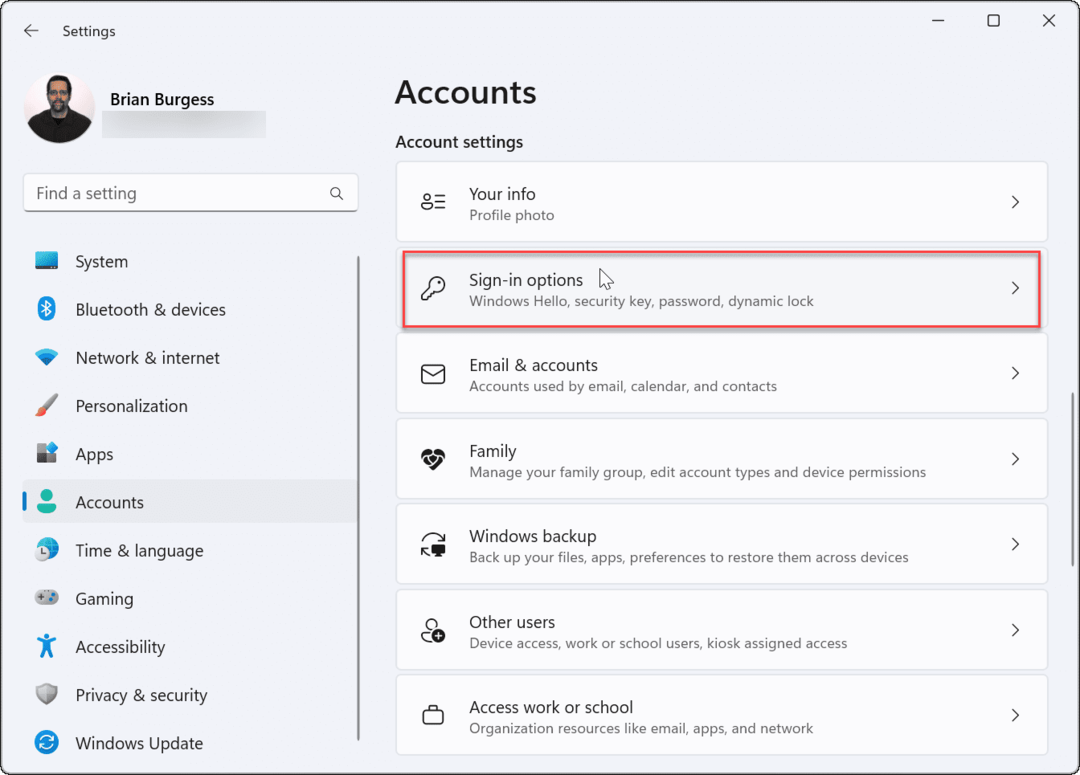
Scrollen Sie nach unten zu Zusätzliche Einstellungen Abschnitt und schalten Sie die aus Lassen Sie zur Verbesserung der Sicherheit die Windows Hello-Anmeldung nur für Microsoft-Konten auf diesem Gerät zu Möglichkeit.
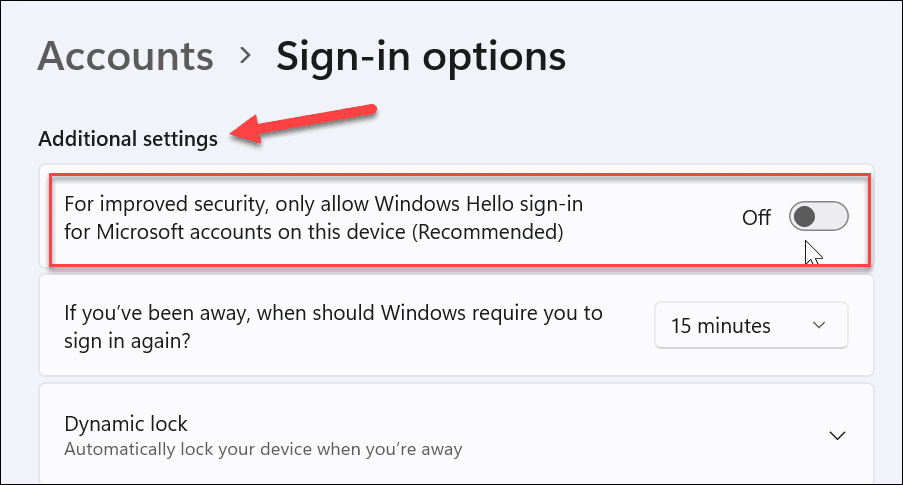
Gehen Sie im Menü wieder nach oben, erweitern Sie die von Ihnen verwendete Windows Hello-Option (einschließlich PIN) und klicken Sie auf die Entfernen Taste.
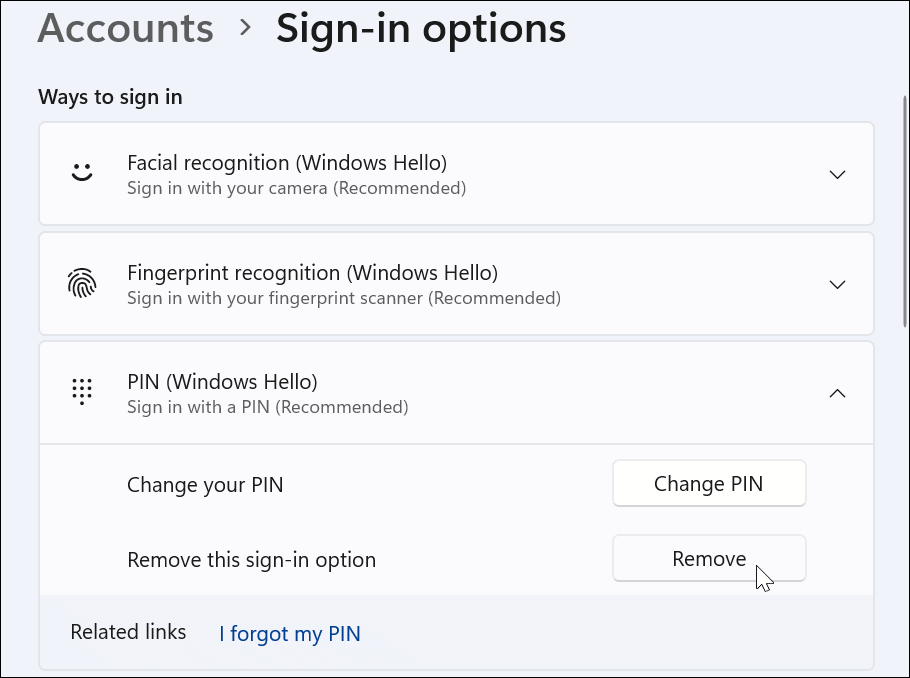
Beachten Sie, dass Sie sich mit dem Kennwort Ihres Microsoft-Kontos anmelden müssen, um den Entfernungsvorgang abzuschließen. Fahren Sie dann mit dem nächsten Abschnitt fort, um den Phishing-Schutz zu aktivieren, wenn Sie fertig sind.
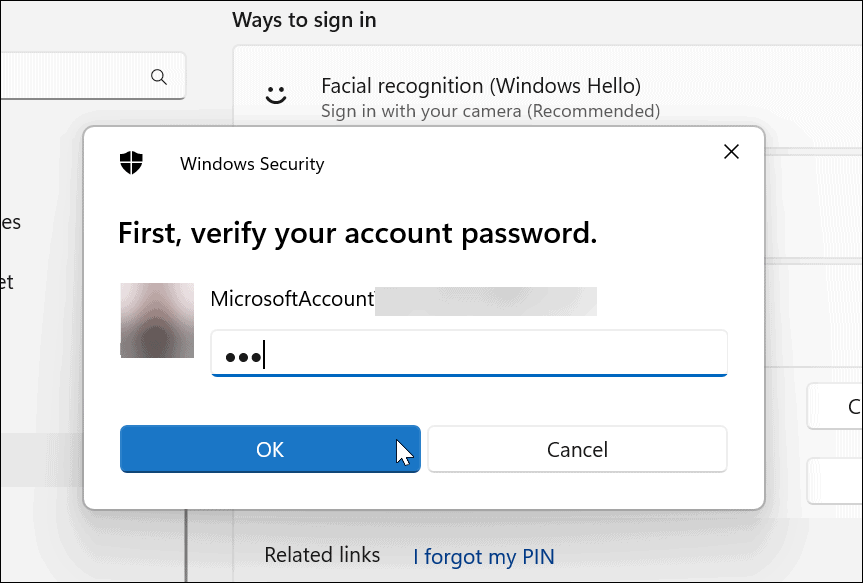
So aktivieren Sie den erweiterten Phishing-Schutz unter Windows 11
Sobald Windows Hello ausgeschaltet ist, können Sie mit der Aktivierung der erweiterten Phishing-Schutzfunktion in Windows 11 fortfahren.
So aktivieren Sie den Phishing-Schutz unter Windows 11:
- Öffnen Sie das Startmenü.
- Typ Windows-Sicherheit und klicken Sie auf die Windows-Sicherheit App aus den Top-Ergebnissen.
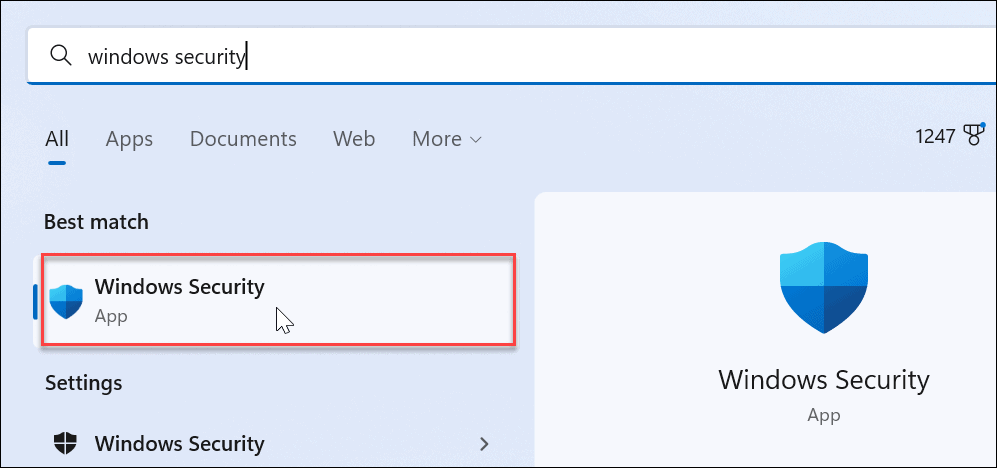
- Wenn das Windows-Sicherheit App öffnet, klicken Sie auf App- und Browsersteuerung im linken Panel.
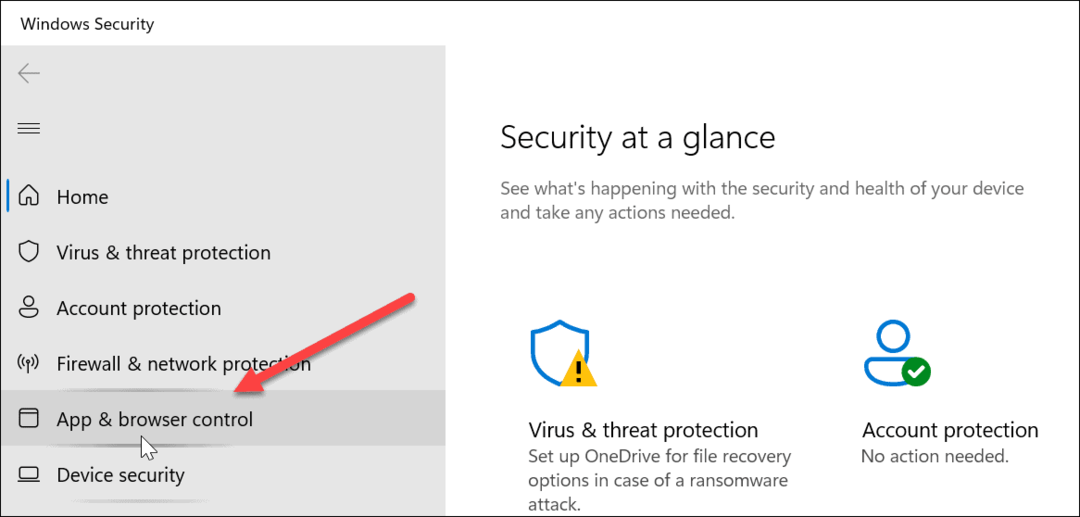
- Klicken Sie rechts auf die Reputationsbasierter SchutzEinstellungen Möglichkeit.
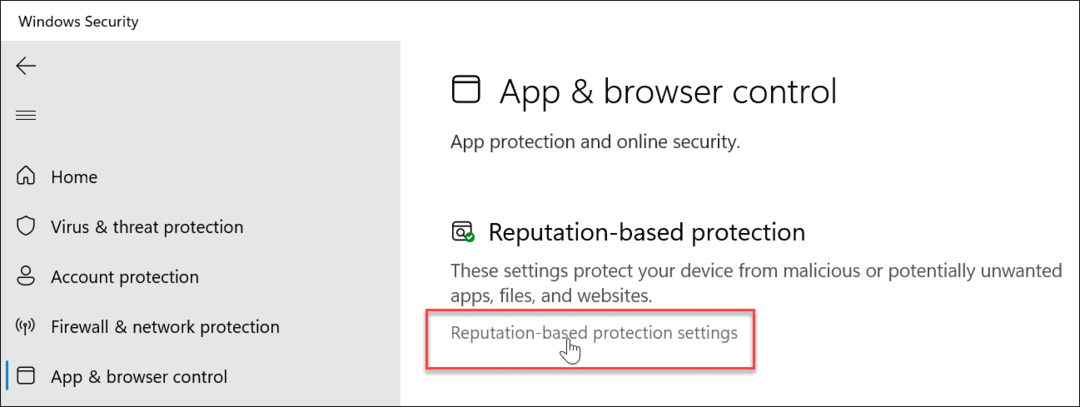
- Scrollen Sie nach unten zu Phishing-Schutz Abschnitt und schalten Sie ihn auf den um ÖN Position.

- Bestätigen Sie nach der Aktivierung die Optionen, vor denen Sie geschützt werden möchten, indem Sie auf die bereitgestellten Kontrollkästchen klicken. Dazu gehören Warnungen vor schädlichen Apps und Websites, Wiederverwendung von Passwörtern und unsicherer Passwortspeicherung.
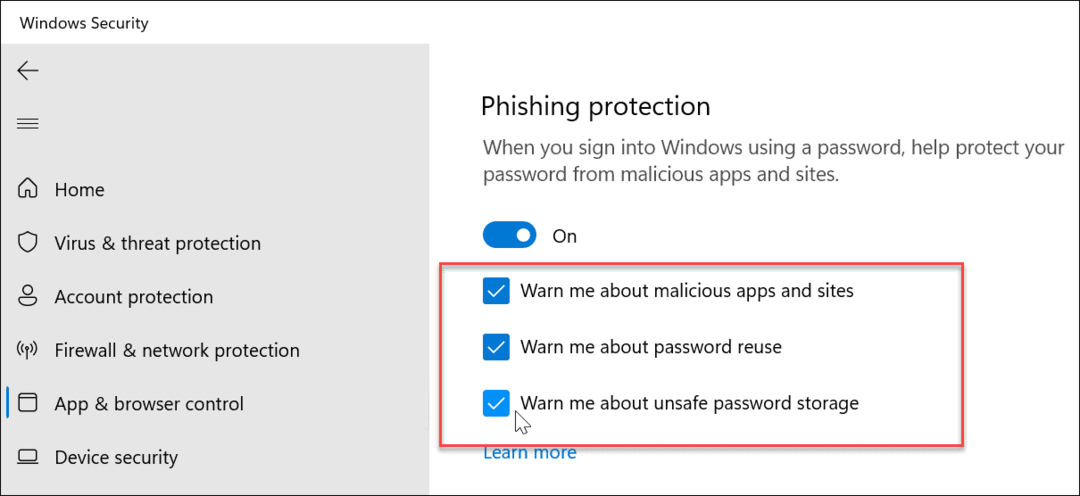
Bei aktiviertem Phishing-Schutz kann Windows 11 Sie vor schädlichen Websites und Apps warnen. Darüber hinaus könnte es Sie warnen, wenn Sie Kennwörter in Apps wie Notepad, Word (oder anderen Office-Apps) und OneNote im Klartext eingeben.
Verwenden des Phishing-Schutzes unter Windows 11
Wenn Sie alle verfügbaren Phishing-Schutzoptionen unter Windows 11 aktivieren, werden Sie gewarnt, wenn Sie versuchen, dasselbe Kennwort für Ihre Konten auf mehreren Websites wiederzuverwenden. Es ist wichtig, Passwörter nicht wiederzuverwenden, da ein Angreifer Zugriff auf andere Konten erhalten kann, wenn Ihr Passwort kompromittiert ist.
Es ist schwierig, die verschiedenen Passwörter für alle Ihre Online-Konten im Auge zu behalten. Dies ist jedoch der Punkt, an dem Passwort-Manager beliebt sind LastPass, Bitwarden, 1Passwort, und andere Passwort-Manager nützlich sein.
Windows 11 bietet mehr Sicherheit als frühere Versionen. Neben Biometrie wie Gesichtserkennung via Windows-Hallo Um andere von Ihrem PC fernzuhalten, sollten Sie optimieren Windows-Sicherheit für maximalen Schutz.
Außerdem aktivieren BitLocker-Verschlüsselung auf dem Laufwerk Ihres Systems, um Ihre Daten sicher zu halten. Und obwohl die Verwendung von Windows-Sicherheit ein Kinderspiel ist, kann es vorkommen, dass Sie es für verschiedene Situationen aus- und wieder einschalten müssen. Lernen wie man Deaktivieren oder aktivieren Sie die Windows-Sicherheit unter Windows 11 für mehr.
So finden Sie Ihren Windows 11-Produktschlüssel
Wenn Sie Ihren Windows 11-Produktschlüssel übertragen müssen oder ihn nur für eine Neuinstallation des Betriebssystems benötigen,...
So löschen Sie den Google Chrome-Cache, Cookies und den Browserverlauf
Chrome leistet hervorragende Arbeit beim Speichern Ihres Browserverlaufs, Cache und Cookies, um die Leistung Ihres Browsers online zu optimieren. Ihre Anleitung...
Preisanpassung im Geschäft: So erhalten Sie Online-Preise beim Einkaufen im Geschäft
Der Kauf im Geschäft bedeutet nicht, dass Sie höhere Preise zahlen müssen. Dank Preisgarantien erhalten Sie Online-Rabatte beim Einkaufen in...



